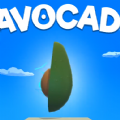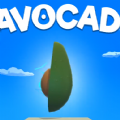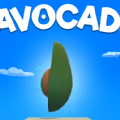在日常办公中,我们经常会遇到需要对受限的word文档进行编辑的情况。那么,如何去掉word权限,解除文档的限制编辑呢?下面就为大家分享一些实用技巧。
了解权限来源
首先,要弄清楚文档权限限制是如何设置的。有些文档可能是作者特意设置了保护,防止他人随意修改;也可能是因为共享设置等原因导致权限受限。明确权限来源有助于我们更有针对性地解决问题。
方法一:检查文档保护设置
如果是文档作者设置了保护,可尝试找到“审阅”选项卡。在其中查看是否有“限制编辑”的按钮被启用。若有,点击该按钮,在弹出的“限制格式和编辑”窗格中,点击“停止保护”。此时会要求输入保护密码,如果知道密码,输入后即可解除限制进行编辑。
方法二:更改文档属性
右键点击文档图标,选择“属性”。在弹出的属性窗口中,切换到“常规”选项卡。查看“属性”区域,如果显示为“只读”,取消勾选该选项,然后点击“确定”。这样可以在一定程度上解决部分权限限制问题,使文档可编辑。
方法三:利用文件另存为
打开受限的word文档,选择“文件”菜单中的“另存为”。在“另存为”对话框中,选择保存的位置和文件格式(如.docx)。将文档另存一份,新保存的文档可能就不再受原有限制,可自由编辑。
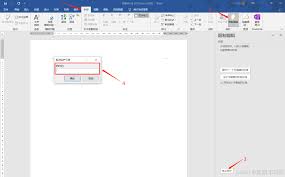
方法四:使用word修复工具
有些时候,文档权限问题可能是由于文件损坏导致的。可以利用word自带的修复功能。打开word,点击“文件”菜单,选择“打开”。在打开对话框中,选中受限文档,然后点击“打开”按钮旁边的下拉箭头,选择“打开并修复”。尝试通过这种方式修复文档,看是否能解除权限限制。
方法五:寻求管理员帮助
如果是在公司等环境中,文档权限由管理员设置,自己无法解决时,可以及时联系公司的it部门或管理员,向他们说明情况,请求协助解除文档的编辑限制。
通过以上这些方法,相信大家在遇到word文档权限限制问题时,能够顺利地去掉权限,实现自由编辑,提高工作效率。希望这些技巧能对大家有所帮助!